时间:2023-06-14 14:49:51 作者:wuxin 来源:系统之家 1. 扫描二维码随时看资讯 2. 请使用手机浏览器访问: https://m.xitongzhijia.net/xtjc/20230614/292087.html 手机查看 评论 反馈
Win10共享打印机重启后突然无法打印怎么回事?有用户在使用电脑的时候,上一次关机前还是可以正常使用共享打印机的。但是在关机重启电脑之后,共享打印机就出现了无法打印的情况。那么这个问题是怎么回事呢?一起来看看解决的方法吧。
解决方法:
一、 现象描述:
共享打印机连接的主机计算机重新启动后,客户端计算机的打印机驱动显示脱机状态(打印机驱动图标为灰色显示),无法打印,但主机端仍然可以正常使用打印机。
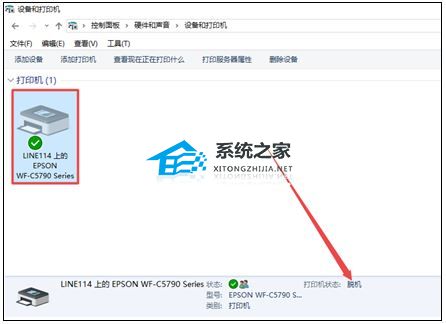
二、 原因分析:
出现此问题的原因是主机计算机重启后,客户端计算机不能自动连接到主机计算机,一般是由于主机权限设置导致。
三、 解决方法:
在客户端计算机添加“Windwos凭据”。具体操作方法如下:
1、右击电脑桌面“此电脑”图标,点击“属性”,左上方点击“控制面板”。
说明:Windows7系统可直接点击“开始”菜单,右侧找到“控制面板”并点击进入。
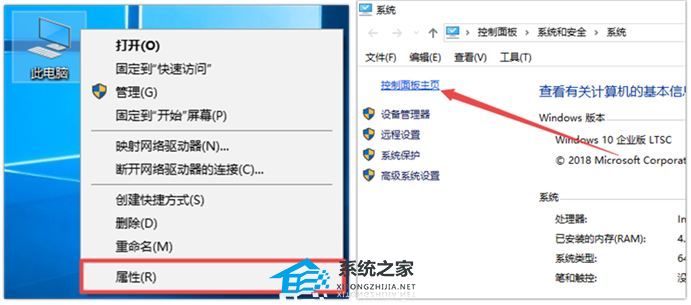
2、点击“用户账户”选项,选择“管理Windows凭据”。
说明:若找不到“用户账号”选项,检查右上方“查看方式”,修改为“类别”后重试。


3、点击“添加Windows凭据”按钮,输入相关信息后点击“确定”,重启主机和客户端后打印测试即可。
说明:
计算机名可通过右击主机电脑桌面“此电脑”-“属性”查看。
主机键盘按下“Ctrl + Alt + del”按钮,点击“更改密码”,在第一行可看到存在一行英文或数字字符即为“主机登录用户名”。
若设置完成后重启仍然无法正常使用,建议联系IT人员检查电脑系统设置。

以上就是系统之家小编为你带来的关于“Win10共享打印机重启后突然无法打印怎么回事?”的解决方法了,希望可以解决你的问题,感谢您的阅读,更多精彩内容请关注系统之家官网。
发表评论
共0条
评论就这些咯,让大家也知道你的独特见解
立即评论以上留言仅代表用户个人观点,不代表系统之家立场